6、创建曲线调整图层,对各通道的暗部进行调整,参数及效果如下图。这一步把图片暗部稍微调亮,并增加紫红色。

<图9>

<图10>
7、创建可选颜色调整图层,对红、白、中性、黑进行调整,参数设置如图11- 14,效果如图15。这一步微调图片中的红色,并给图片增加淡青色。
<图11>

<图12>
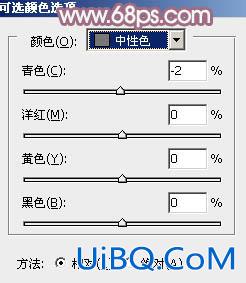
<图13>

<图14>

<图15>
8、创建曲线调整图层,对RGB、红、绿、蓝通道进行调整,参数设置如图16- 19,效果如图20。这一步给图片增加紫红色。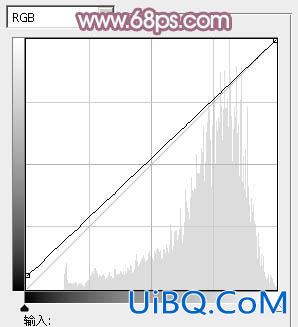
<图16>
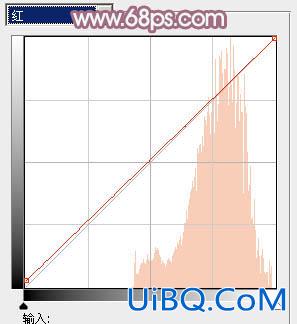
<图17>
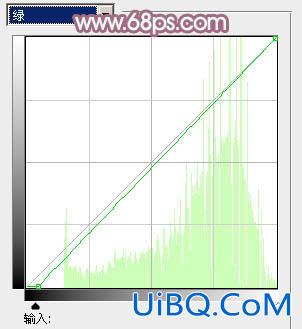
<图18>
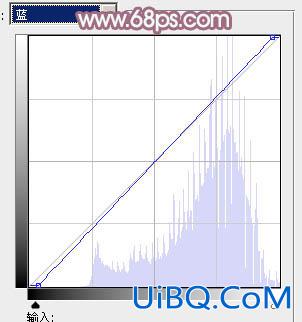

<图20>
6、创建曲线调整图层,对各通道的暗部进行调整,参数及效果如下图。这一步把图片暗部稍微调亮,并增加紫红色。

<图9>

<图10>
7、创建可选颜色调整图层,对红、白、中性、黑进行调整,参数设置如图11- 14,效果如图15。这一步微调图片中的红色,并给图片增加淡青色。
<图11>

<图12>
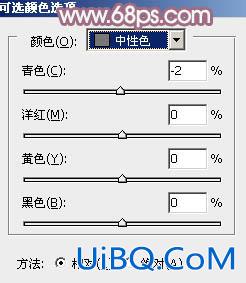
<图13>

<图14>

<图15>
8、创建曲线调整图层,对RGB、红、绿、蓝通道进行调整,参数设置如图16- 19,效果如图20。这一步给图片增加紫红色。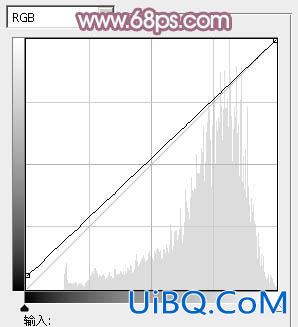
<图16>
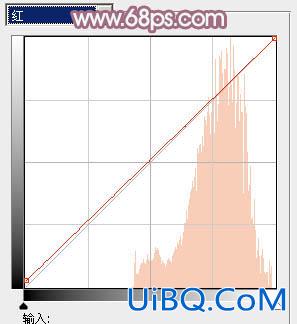
<图17>
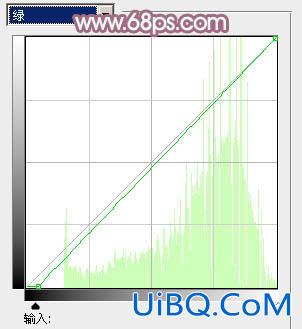
<图18>
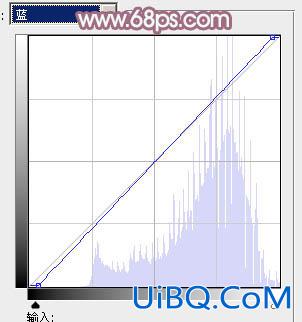

<图20>
上一篇:ps调戴花帽的非主流美女教程
ps封面杂志处理教程:下一篇
精彩评论